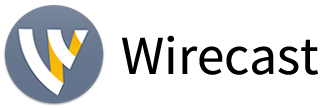什么是Wirecast?
什么是Wirecast?
Wirecast 创建于 2004 年,是现代视频流的顶级工具。尽管它是 18 年前发布的,但由于定期更新使其适合现代视频制作的需求,它一直在不断发展。它是一款直播制作工具,适用于 Windows 和 Mac 用户进行直播。对于预算有限或想要高度通用的实时流媒体解决方案的人来说,这是一个绝佳的选择。
Wirecast 有什么用?
Wirecast 用于高质量的直播。它之所以受欢迎,是因为它稳定、可靠且易于使用。它非常适合在 Facebook、YouTube、体育和更多平台上进行直播。
免费使用吗?
不免费。Wirecast 是付费的,尽管它像大多数其他软件解决方案一样有试用版。它分为两类:专业版,售价 799 美元,工作室版,售价 599 美元。无论哪种版本,您都可以获得无限输入、高达 4K 分辨率和无限输出。使用 Wirecast Rendezvous 还可以让您访问内置的媒体库,该库已准备好为您的制作进行定制,并允许您将最多两个远程客人纳入您的制作中。
如何使用 Wirecast 进行直播
有了 Wirecast 的背景知识,我们现在可以直接了解如何使用任何兼容的视频流平台使用此工具进行直播。
以下是使用 Wirecast 进行直播的步骤:
步骤1
单击 Wirecast 将其打开。Wirecast 的构建非常灵活,并且有多种可能的视频制作工作流程。当您打开它以了解它的多种可能性时,它会有助于尝试屏幕布局。确保您的硬件、摄像头、麦克风和其他设备已安装、连接并准备就绪。
第2步
在屏幕的上半部分,应该有两个 Wirecast 窗口。预览窗口位于左上角。您的实时窗口位于右上角。你的图层应该放在下半部分。Camera、Audio Source、Desktop Presenter 和 Previously Recorded File 是图层的四个选项。
步骤 3
选择将显示实时视频的图层后,单击“相机”图标。选择您要使用的相机后单击“添加”。
步骤4
您现在必须打开音频。将光标放在图层上的 + 号上,然后选择“扬声器”图标。使用您为视频选择的图层下方的图层。在我们看来,这更可取。这些层在过滤时上升。因此,包括您的视频在内的任何其他内容都不会掩盖音频。添加在步骤 1 中安装的设备,例如麦克风。
步骤 5
现在,你快到了!在此阶段,您可以在直播中添加照片或其他图片。为此,将鼠标悬停在加号上时单击“文档”符号。然后,单击“添加图片拍摄”以访问您的文件并选择所需的图片。要编辑新创建的镜头,请双击它。
步骤 6
您现在可以开始直播了!在左上角,单击“流”按钮。这将启动“输出设置”窗口。从实时流媒体服务列表中选择您喜欢的服务。
步骤 7
单击“确定”后,将打开一个新窗口。使用您的帐户信息登录您的直播服务。如果您还没有帐户,请单击注册链接创建一个新帐户。
步骤 8
在此阶段,您可以选择更改比特率、编码大小和每秒千字节数。瞧!您现在正在使用 Wirecast 进行直播!
系统要求
我们将在下面概述 Wirecast 的系统要求。这些要求是最低要求。
操作系统– Windows 10 1809 或更高版本、Windows 11 21H2、macOS Catalina 10.15 或更高版本
处理器– Intel® 第 6 代 1 或更新的 CPU2 – 或 AMD Ryzen™ 1000 系列或更新的 CPU2;Apple M1 或更新版本
内存– 8 GB 内存
硬盘– 7200 RPM 硬盘 (HDD) 用于记录到磁盘
显卡– Intel HD3、2 GB 显存、支持 DirectX 11;Apple Silicon:8 GB 统一内存
互联网带宽– 推荐:所需的总比特率 x 2 = 所需的上传带宽
网络端口– 您可能需要检查以下端口是否对您网络上的流量开放:
80 (HTTP/HTTPS),
443(SSL),
1935 (RTMP),
2935 (RTMPS),
3478(眩晕/会合),
5349(眩晕/会合),
5353(NDI 源的 mDNS),
5960-59xx(NDI 端口范围,每个使用中的 NDI 源一个端口),
7272(远程桌面演示器),
49152-65535(WebRTC Media/Rendezvous——随机选择)。